Quando uma assinatura é criada, uma conta de usuário para o proprietário da assinatura é criada junto com ela. Esta é a conta que você usa para fazer login no Plesk. Você pode executar qualquer operação para a qual o provedor de hospedagem tenha concedido permissões. No entanto, você pode desejar dar a outra pessoa – por exemplo, outro funcionário de sua organização ou um contratado – acesso ao Plesk para que possam realizar alguma operação. Mas e se você não quiser que eles tenham controle total sobre sua assinatura enquanto estiverem conectados?
Neste caso, você pode criar usuários adicionais que serão capazes de efetuar login no Plesk e ter acesso a certas funcionalidades predefinidas, como criação de caixas de correio, gerenciamento de bancos de dados ou realização de backups. A funcionalidade disponível para usuários adicionais é determinada pela criação, configuração e atribuição de funções de usuário a usuários adicionais.
Para criar uma conta de usuário adicional, vá para Usuários > Contas de usuário e clique em Criar conta de usuário .
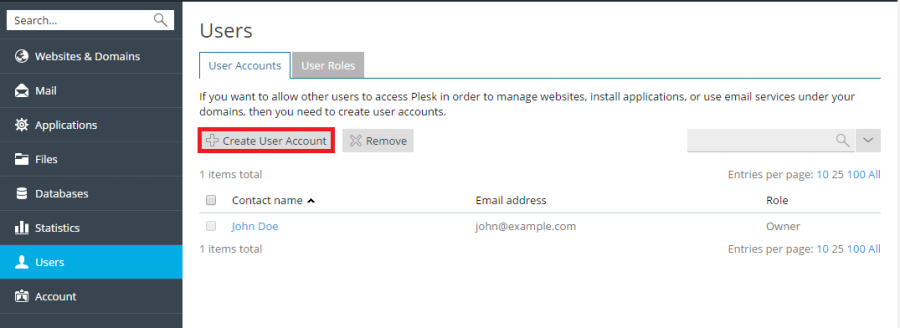
Você precisará fornecer detalhes como o nome de contato do usuário, e-mail, nome de usuário e senha. Você deve prestar atenção especial às seguintes configurações:
- Função do usuário . Você precisa selecionar uma das funções de usuário pré-configuradas no menu para atribuí-la ao usuário. As funções do usuário determinam qual funcionalidade do Plesk está disponível para o usuário uma vez que ele efetua login. As funções do usuário são explicadas mais adiante neste tópico.
- Acesso a assinaturas . Se sua conta de cliente tiver mais de uma assinatura atribuída a ela, você pode permitir que o usuário veja e gerencie todas elas ou uma única assinatura de sua escolha.
- O usuário está ativo . Se esta caixa de seleção estiver desmarcada, o usuário não será capaz de logar no Plesk. Por padrão, a caixa de seleção está marcada. Se você precisar desabilitar uma conta de usuário adicional sem removê-la, vá para Usuários > Contas de usuário , clique no usuário que deseja desabilitar, clique em Alterar configurações e desmarque a caixa de seleção O usuário está ativo .
As funções do usuário são usadas para definir quais funcionalidades do Plesk estão disponíveis para usuários adicionais. Cada usuário adicional deve ter uma função de usuário atribuída a eles, e cada função inclui um conjunto de permissões que determinam quais operações os usuários atribuídos a essa função podem realizar no Plesk.
Para criar uma função do usuário, vá para Usuários > Funções do usuário e clique em Criar função do usuário .
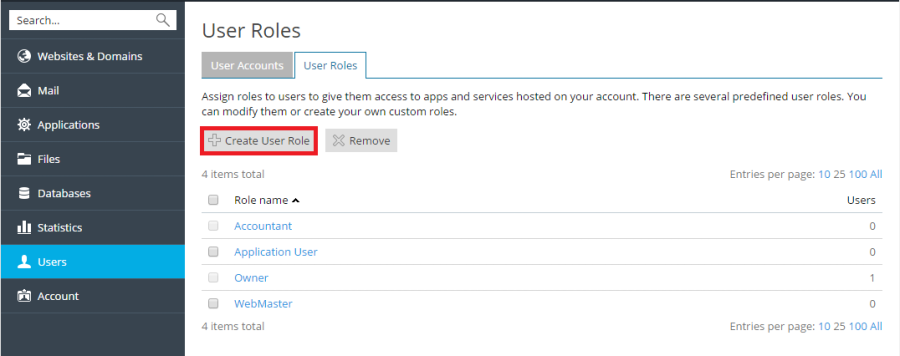
Você verá uma lista de permissões. Para cada permissão, selecione “Concedido” ou “Negado”. Para cada permissão que você marca como “Concedida”, usuários adicionais atribuídos a esta função serão capazes de realizar uma série de operações específicas. Aqui está uma lista completa de permissões disponíveis e suas descrições:
- Gerenciar usuários e funções . Essa permissão permite gerenciar usuários e funções de usuário adicionais. Observe que usuários adicionais com essa permissão poderão editar sua própria conta de usuário, incluindo a alteração de sua função de usuário.
- Crie e gerencie sites . Essa permissão permite criar domínios e subdomínios e também gerenciar um número limitado de configurações de hospedagem na web.
- Configure a rotação do log . Essa permissão permite definir as configurações de rotação do log.
- Configure o filtro de spam . Essa permissão permite gerenciar as configurações do SpamAssassin para todas as caixas de correio. Observe que essa permissão não fará nada a menos que a permissão Criar e gerenciar contas de e-mail também esteja incluída na função.
- Configure o antivírus . Essa permissão permite gerenciar as configurações de antivírus para todas as caixas de correio. Observe que essa permissão não fará nada a menos que a permissão Criar e gerenciar contas de e-mail também esteja incluída na função.
- Crie e gerencie bancos de dados . Essa permissão permite criar e gerenciar bancos de dados e usuários de banco de dados, bem como exportar e importar despejos de banco de dados.
- Configure e execute backup e restauração de dados . Essa permissão permite fazer backup e restaurar a configuração e o conteúdo das assinaturas às quais o usuário tem acesso.
- Veja as estatísticas . Esta permissão dá a habilidade de ver estatísticas do Plesk e estatísticas da web.
- Instale e gerencie aplicativos . Essa permissão permite instalar e gerenciar aplicativos da web.
- Crie sites no Presence Builder . Essa permissão permite criar sites com a ajuda da ferramenta Presence Builder.
- Faça upload e gerencie arquivos . Essa permissão permite fazer upload e gerenciar arquivos usando o Gerenciador de arquivos.
- Crie e gerencie contas FTP adicionais . Essa permissão permite criar usuários FTP adicionais.
- Gerenciar configurações de DNS . Essa permissão permite gerenciar as configurações de DNS.
- Crie e gerencie contas de e-mail . Essa permissão permite criar e gerenciar contas de e-mail.
- Crie e gerencie listas de mala direta . Essa permissão permite criar e gerenciar listas de mala direta. Observe que essa permissão não fará nada a menos que a permissão Criar e gerenciar contas de e-mail também esteja incluída na função.
Observe que as permissões incluídas nas funções do usuário são substituídas pelas permissões configuradas no nível de assinatura. Por exemplo, se o provedor de hospedagem desabilitar a permissão de gerenciamento de filtro de Spam para sua assinatura, nem o proprietário da assinatura nem qualquer um dos usuários adicionais que eles criarem poderão alterar as configurações do SpamAssassin, mesmo se receberem a permissão Configurar filtro de spam em seu usuário Função.



